Kijken hoe je laptop in slaapstand gaat tijdens het spelen van games kan behoorlijk frustrerend zijn, omdat je alle voortgang in het spel zou kunnen verliezen. Normaal gesproken gaan de laptops in slaapstand wanneer het deksel gesloten is, maar dergelijke instellingen kunnen worden gewijzigd via de energie-instellingen van Windows. Als uw laptop tijdens het spelen van games in slaapstand blijft, kan dit verschillende oorzaken hebben, maar er zijn enkele oplossingen die in deze handleiding worden uitgelegd.
Een laptop repareren die in slaapstand gaat tijdens het spelen van een game
Laptops hebben meer ventilatie en kracht nodig tijdens het spelen van games, omdat hun grafische kaarten en processors optimaal werken. Dus laptops beginnen zich vreemd te gedragen alsof ze in slaapstand gaan en dit komt omdat ze ofwel heet worden, ofwel niet de vereiste hoeveelheid stroom krijgen. Dus, hier zijn enkele oplossingen die je kunt proberen als hun laptop na enige tijd in slaapstand gaat tijdens het spelen van games:
-
- Gebruik koelkussens
- Pas de energie-instellingen van de laptop aan
- Controleer de batterij en oplader van de laptop
Gebruik koelkussens
De belangrijkste oorzaak van de slaapstand van de laptop tijdens het spelen van games is het opwarmen van de laptop, er zijn bepaalde werktemperatuurdrempels van verschillende componenten van de laptop wanneer deze worden overschreden, ze stoppen met functioneren. Omdat laptops vanwege de beperkte afmetingen niet genoeg ruimte hebben voor ventilatie, wordt het voor het koelsysteem van de laptop moeilijk om de temperatuur van componenten te verlagen, vooral tijdens het spelen van games.
Als uw laptop de neiging heeft om tijdens het spelen van games in slaapstand te gaan, moet u eerst de temperatuur van uw GPU en CPU controleren. daarvoor zijn verschillende tools beschikbaar . Het volgende dat u hoeft te doen, is een krachtig koelkussen waardoor je laptop niet warm wordt.
Pas de energie-instellingen van de laptop aan
De laptop kan ook in de slaapstand gaan als hij geen zware applicatie kan uitvoeren of als het systeem in de stroomoptimalisatiemodus draait. Op deze manier kan het het besturingssysteem verstoren, waardoor het in slaapstand gaat. Om het voedingssysteem aan te passen voor de beste prestaties, volgt u de volgende stappen:
Stap 1 : Klik met de rechtermuisknop op het batterijpictogram uiterst rechts op de taakbalk:
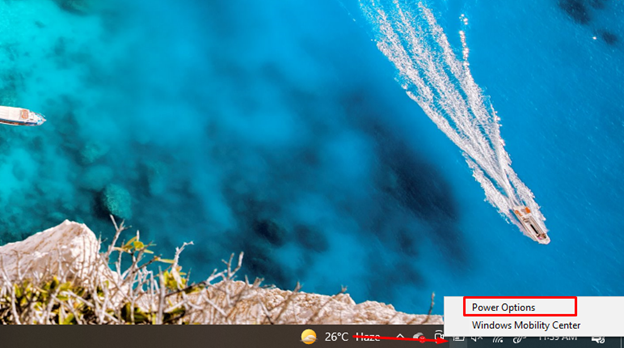
Stap 2 : Selecteer vervolgens de juiste optie, zoals in mijn geval Dell, aangezien deze optie alle processen die in het Windows-besturingssysteem worden uitgevoerd gelijkelijk van stroom voorziet, uw laptop heeft mogelijk de optie Beste prestaties, selecteer die optie:
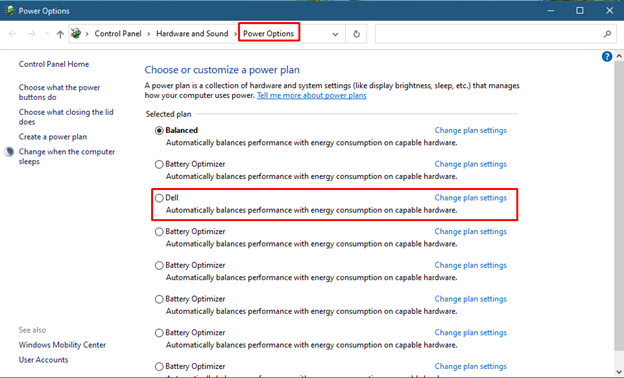
Stap 3 : Selecteer vervolgens de instellingen voor batterijvermogen Het beste prestatie door op het batterijpictogram op de taakbalk te klikken:
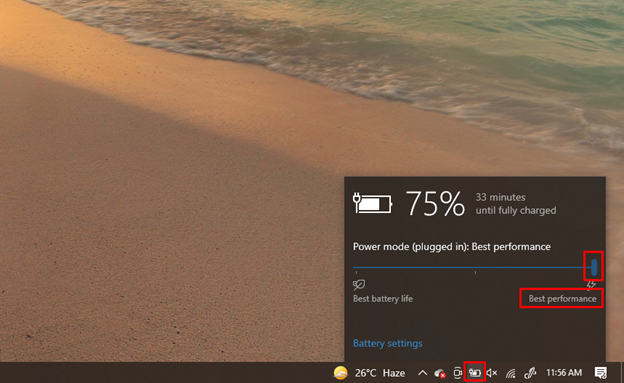
Deze oplossing lost niet alleen het slaapstandprobleem op, maar verbetert ook de algehele prestaties van de laptop tijdens het spelen van games.
Controleer laptopbatterij en oplader
Als de batterij van uw laptop leeg is en niet eens een paar minuten meegaat als hij niet is aangesloten, kan dit ertoe leiden dat uw laptop in slaapstand gaat. Bovendien wordt aanbevolen dat tijdens het spelen van games op de laptop de oplader moet zijn aangesloten, zelfs als de batterij volledig is opgeladen, omdat de grafische kaarten veel stroom nodig hebben om goed te functioneren.
Wanneer de batterijlading de bepaalde limiet bereikt, wordt de laptop meestal in de slaapstand of in de slaapstand gezet, dus als uw batterij leeg is, stelt u het percentage in op nul en voert u Nooit in de stroomopties van de batterij in door de gegeven stappen te volgen:
Stap 1 : Ga naar de Energie opties van uw laptop door met de rechtermuisknop op het batterijpictogram aan de rechterkant van de taakbalk te klikken:
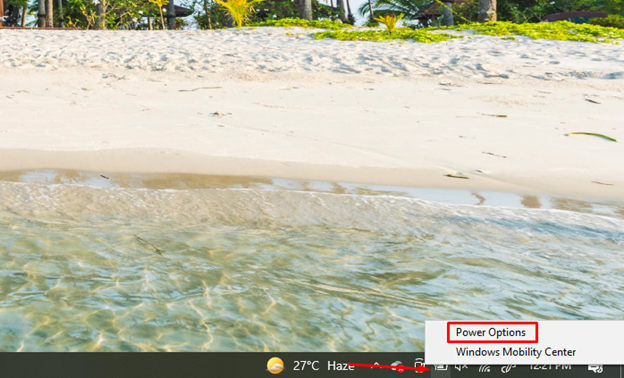
Stap 2 : Volgende klik op Planinstellingen wijzigen optie van uw geselecteerde energieplan:
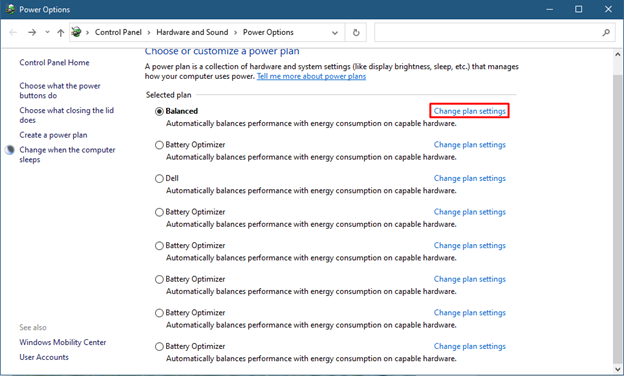
Selecteer vervolgens Wijzig geavanceerde energie-instellingen keuze:
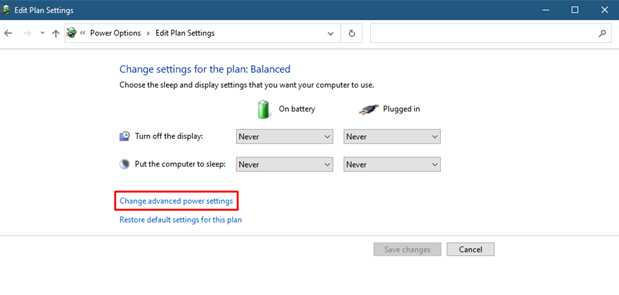
Stap 3 : Klik nu op het plus-icoon met de slaapoptie en klik op winterslaap na, voer vervolgens nul in beide opties in en klik op Van toepassing zijn :
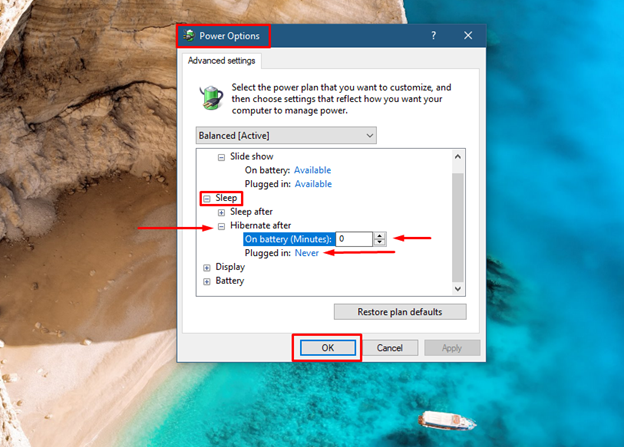
Het volgende dat u moet controleren, is dat de oplader van uw laptop de vereiste hoeveelheid stroom levert. Als de oplader versleten is, laadt deze de laptop met een lagere snelheid op, of de laptop gaat in slaapstand wanneer de batterij bijna leeg is, omdat de oplader niet in staat is om de laptop van het vereiste vermogen te voorzien. Probeer dus de oplader te vervangen en een ding om te onthouden is dat een versleten oplader ook de laptop opwarmt.
Conclusie
De slaapstand is vergelijkbaar met de slaapstand van een laptop, omdat het systeem gedeeltelijk wordt uitgeschakeld. Veel gebruikers worden tijdens het spelen van games geconfronteerd met het probleem van de slaapstand, wat behoorlijk vervelend is. Dit kan verschillende redenen hebben, zoals een versleten batterij, versleten oplader, onvoldoende koeling of geoptimaliseerde stroommodus. In deze handleiding wordt het stapsgewijze proces uitgelegd van het repareren van een laptop die in slaapstand gaat tijdens het spelen van games.